笔记本电脑怎么升级win11?笔记本电脑升级win11的操作步骤
Win11发布后,其对硬件的要求较高。许多笔记本用户可能不清楚如何将自己的设备更新到这个新版本的Windows。以下是关于如何在笔记本上升级Win11的具体操作步骤,请务必查看。
1、我们可以先下载一个健康状况检查软件查看自己的笔记本是否可以安装win11系统。
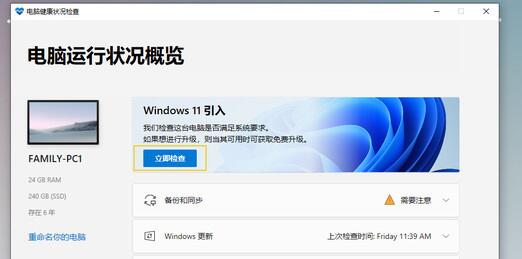
2、如果检测到我们可以升级win11的话,就可以在系统更新中升级到win11系统了。
3、依次点击进入“设置”-“更新和安全”-“windows预览体验计划”,点击“开始”
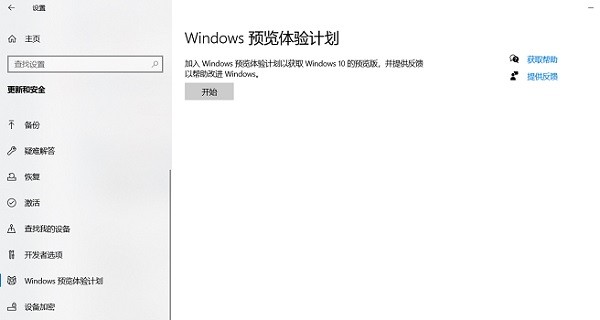
4、然后在弹出的预览版本中选择“Dev渠道”,再点击“确认”就可以开始安装win11系统了。
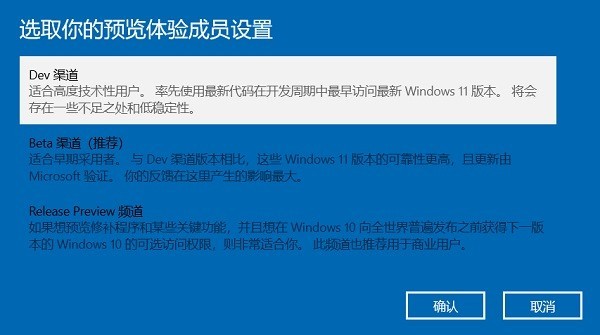
以上就是小编带来的笔记本电脑升级win11的操作步骤,希望可以帮助到大家哦。
文章标题:笔记本电脑怎么升级win11?笔记本电脑升级win11的操作步骤
文章链接://www.hpwebtech.com/jiqiao/107700.html
为给用户提供更多有价值信息,ZOL下载站整理发布,如果有侵权请联系删除,转载请保留出处。
相关软件推荐
其他类似技巧
- 2024-02-21 13:34:13win11怎么设置暗黑模式?win11设置暗黑模式教程
- 2024-02-21 13:33:04win11系统如何删除登录密码?win11系统删除登录密码方法
- 2024-02-21 13:33:04win11怎样把图标移动到左边?win11把图标移动到左边教程
- 2024-02-21 13:33:04没有tpm怎么升级win11?没有tpm升级win11方法
- 2024-02-20 14:25:26Windows11如何查看隐秘项目?Windows11隐秘项目查看教程
- 2024-02-19 14:47:41win11右键无刷新怎么办?win11右键无刷新的解决办法
- 2024-02-19 14:47:41win11登录的账户如何自动登录?win11登录的账户自动登录方法
- 2024-02-19 14:47:41win11任务栏怎么变透明?win11任务栏变成透明的操作方法
- 2024-02-19 14:47:41win11任务栏图标重叠怎么办?win11任务栏图标重叠解决办法
- 2024-02-19 14:47:40笔记本电脑怎么升级win11?笔记本电脑升级win11的操作步骤
Win11右键设置小工具 v1.0软件简介
Windows11电脑操作系统做为微软公司全新的系统版本,对比以前的Windows10有着越多的作用,菜单网页页面也各有不同,有一些小伙伴表明用惯了win10菜单看win11十分不习惯,大伙儿可以根据我提供的这一款Win11右键设定小工具来达到修复的实际操作,将win11的菜单解决为旧版的样式,十分简易。手... 详细介绍»









